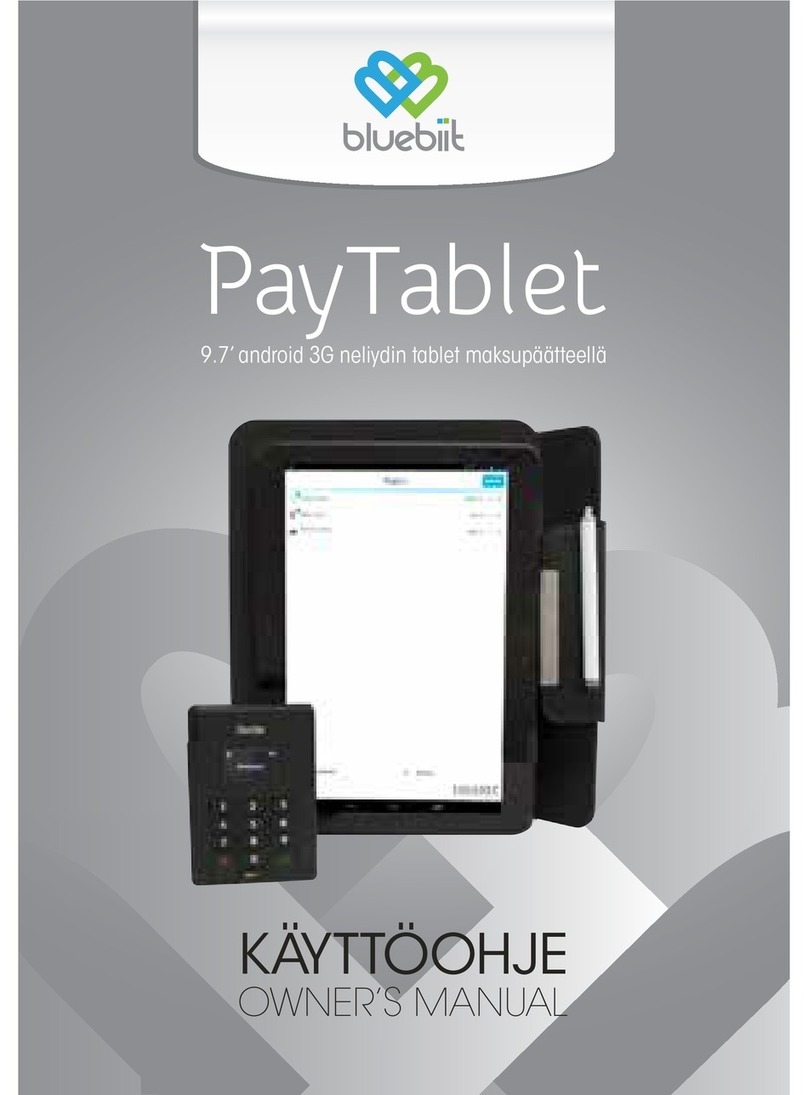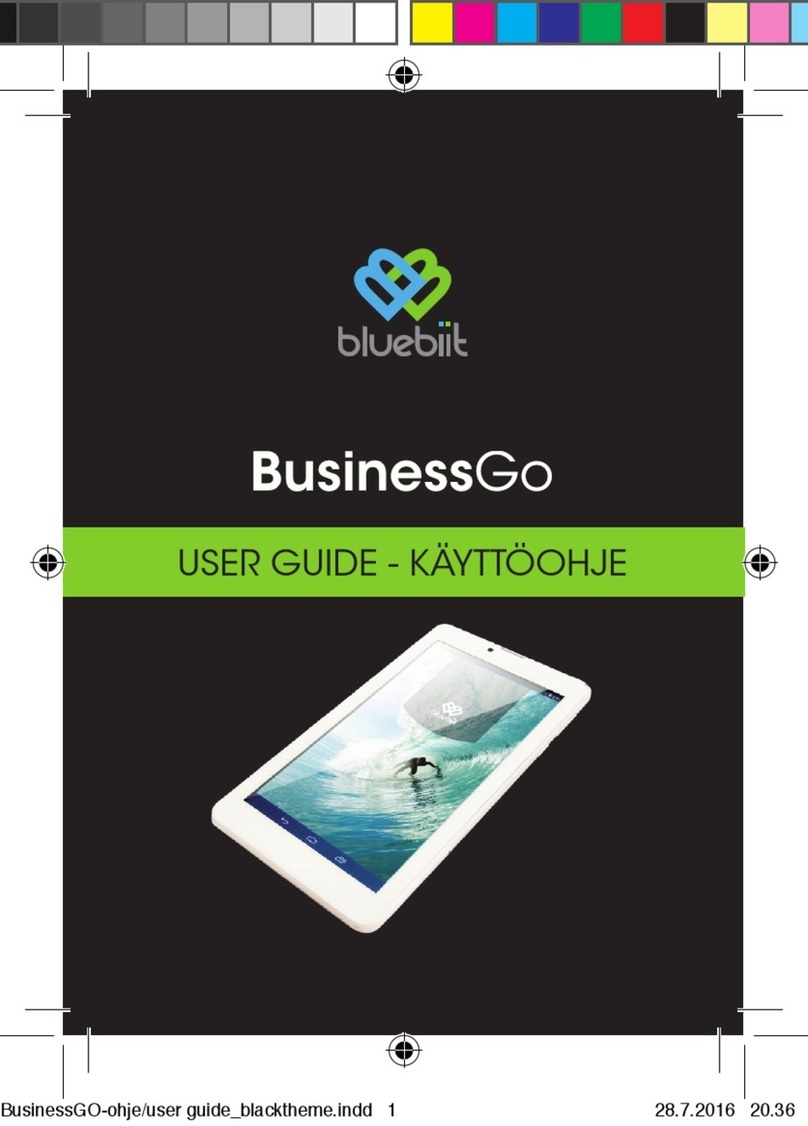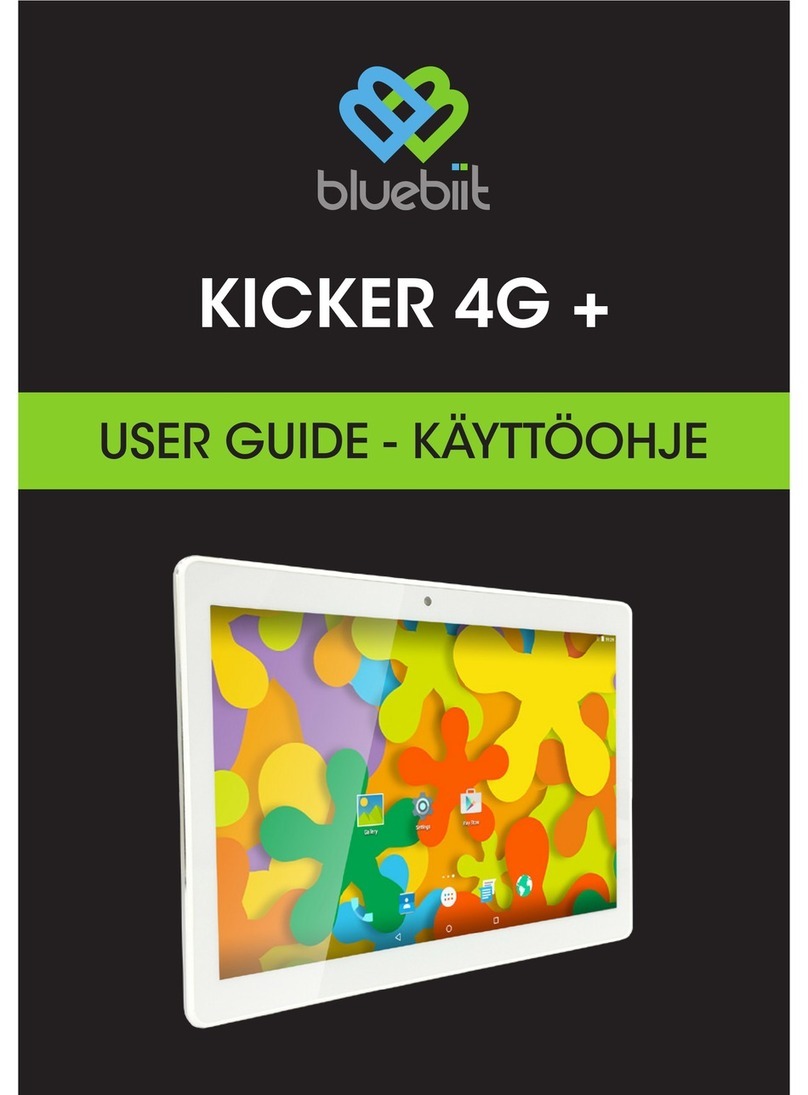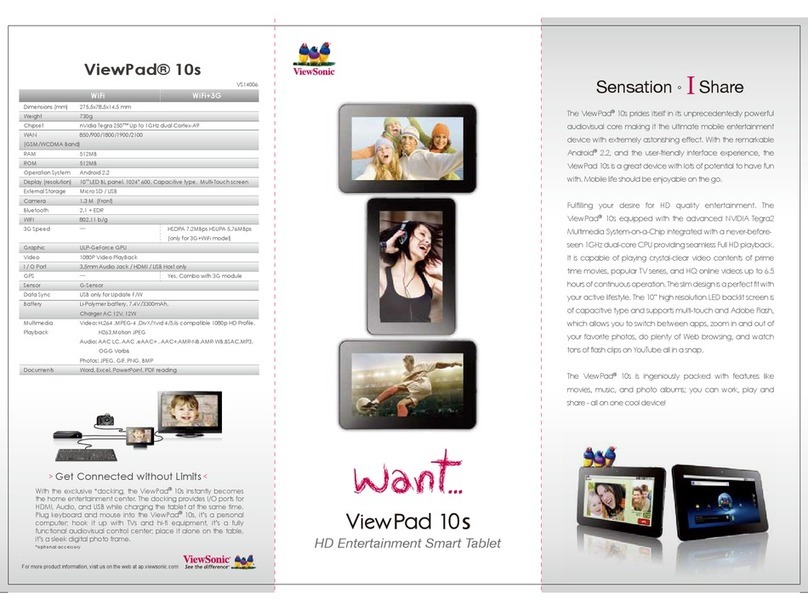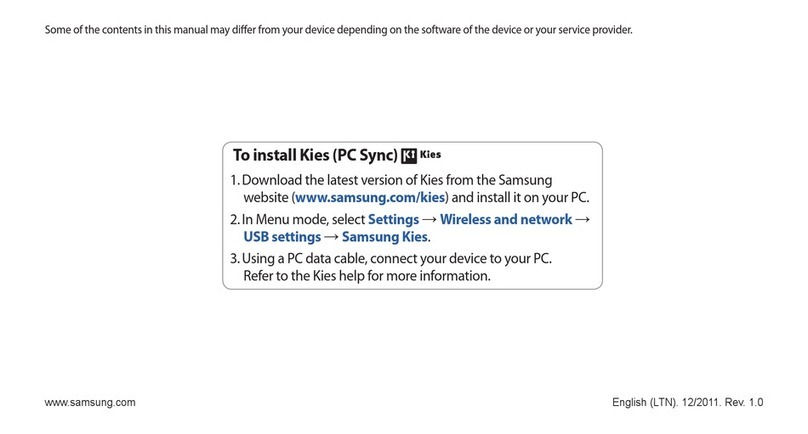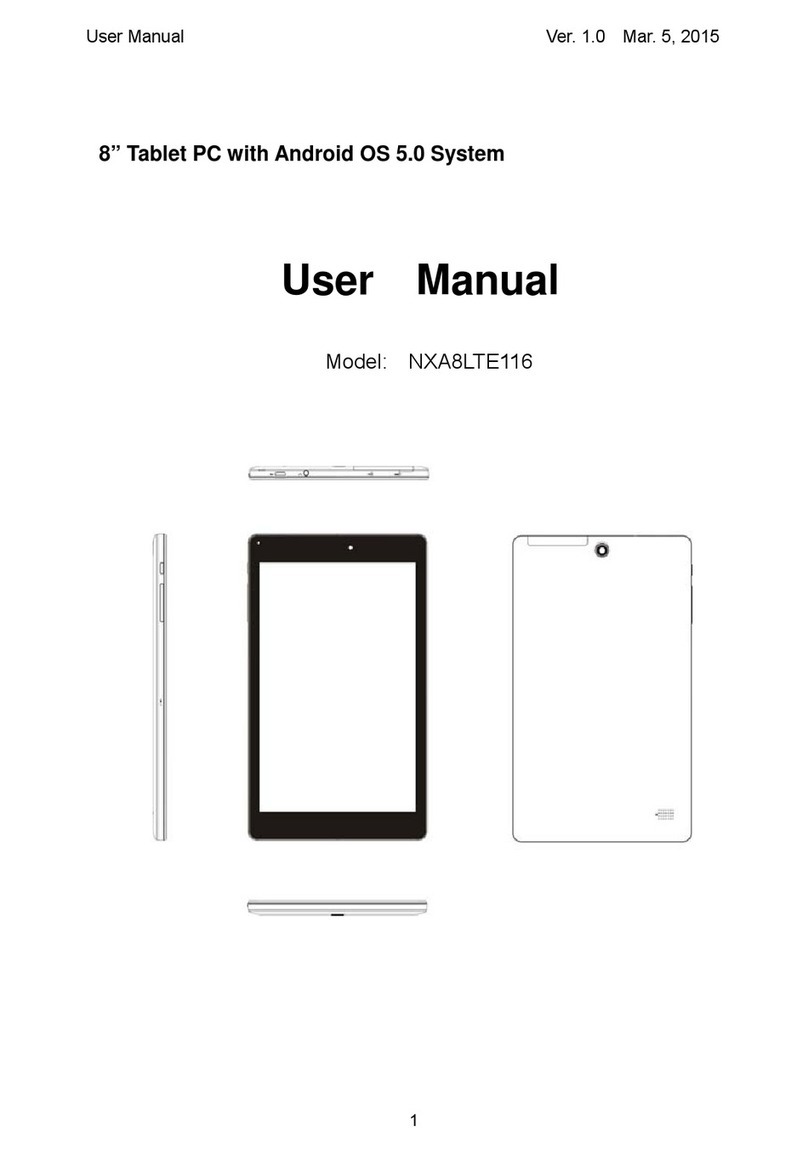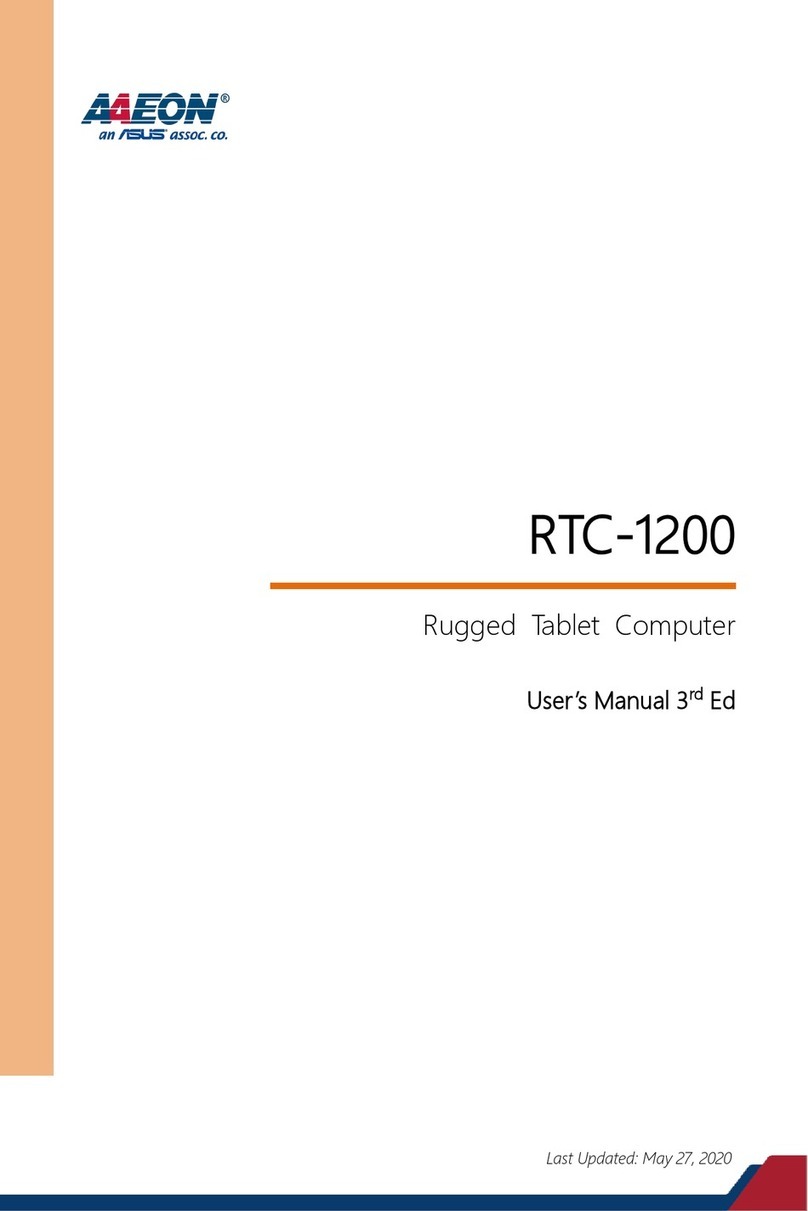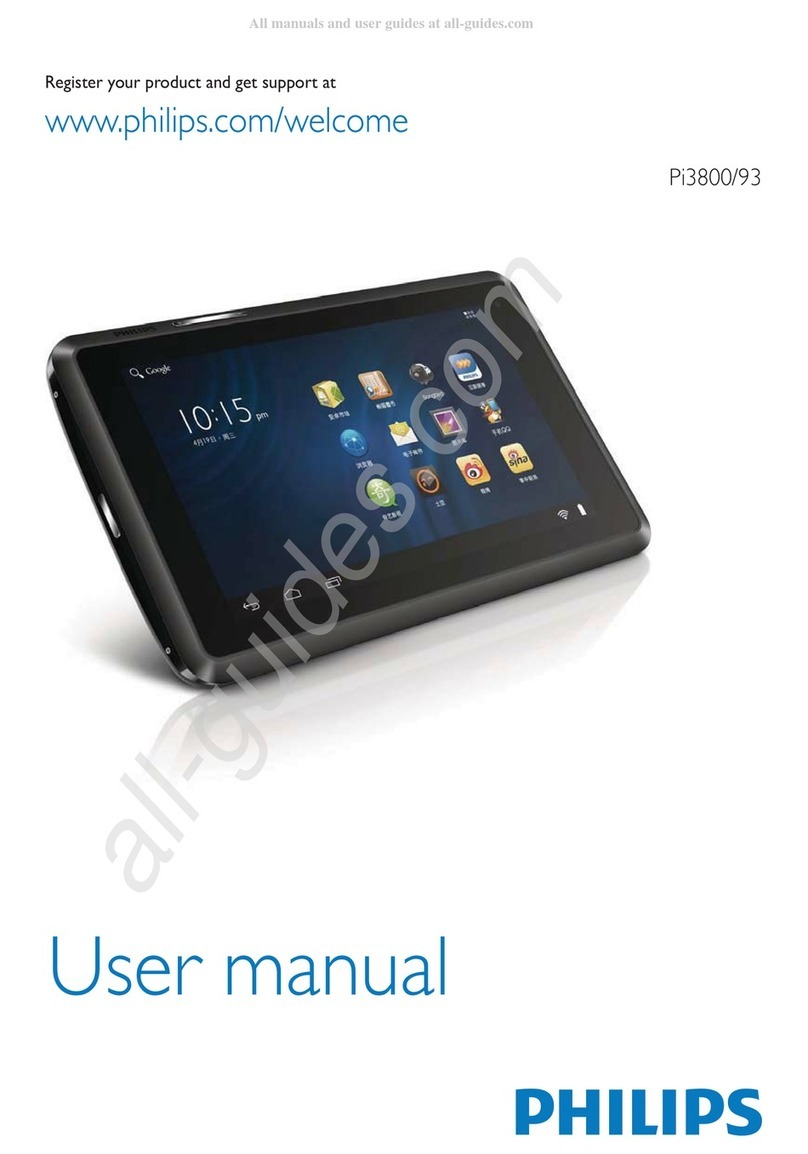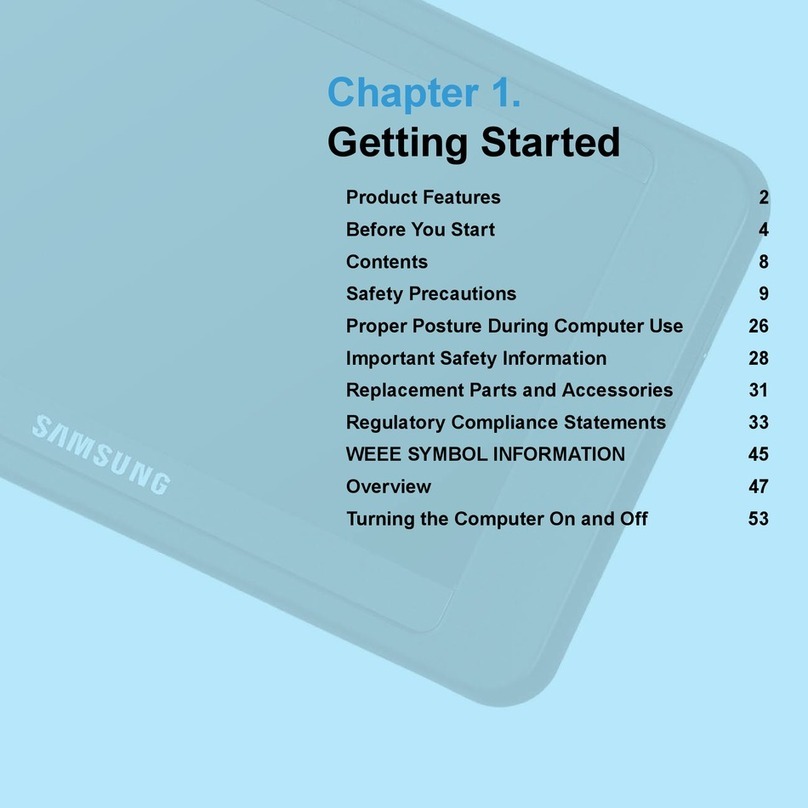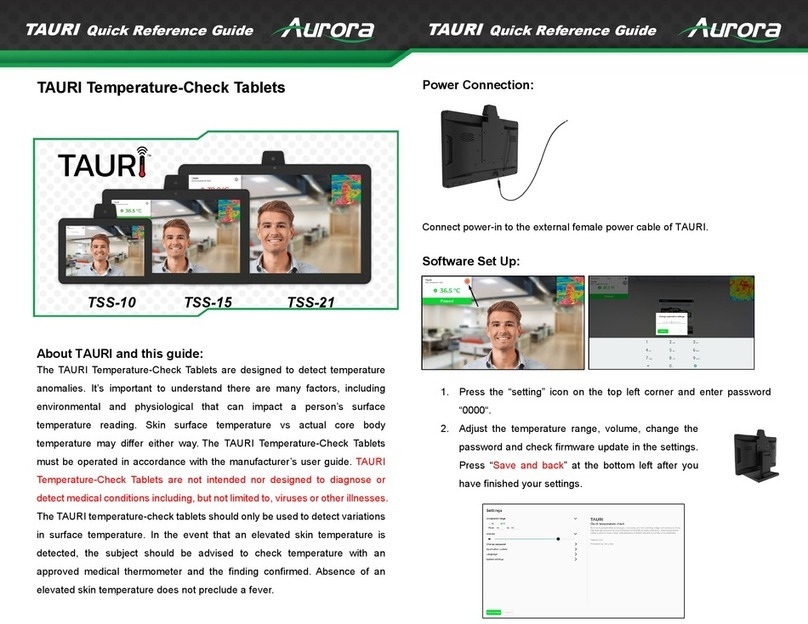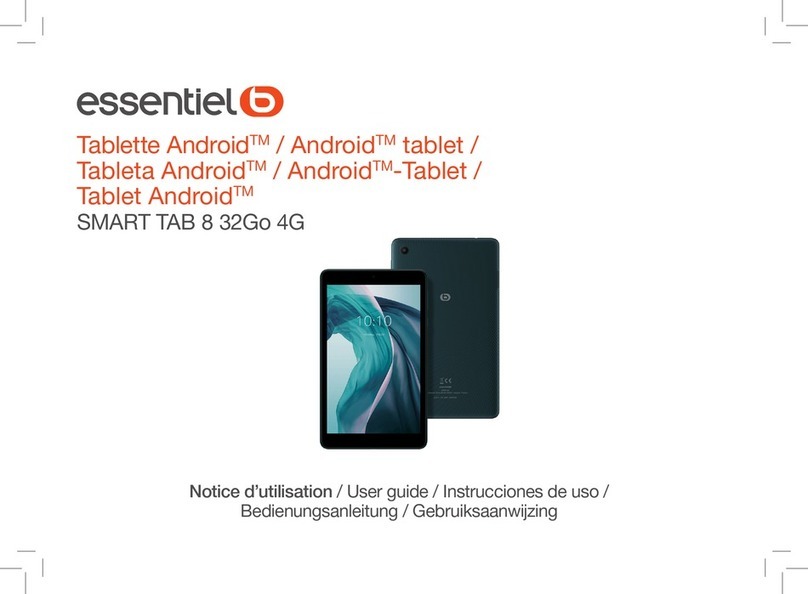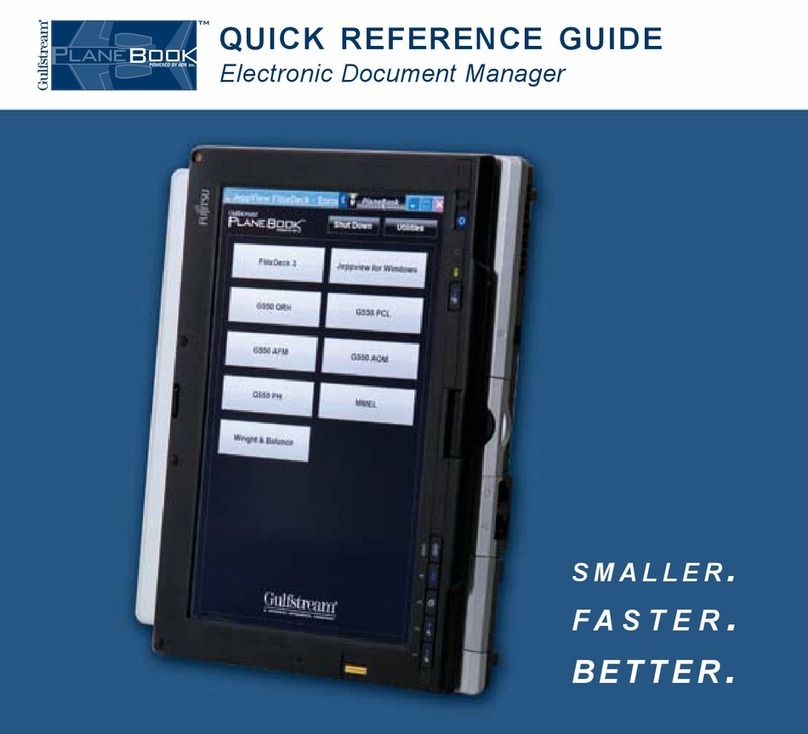Bluebiit business go User manual
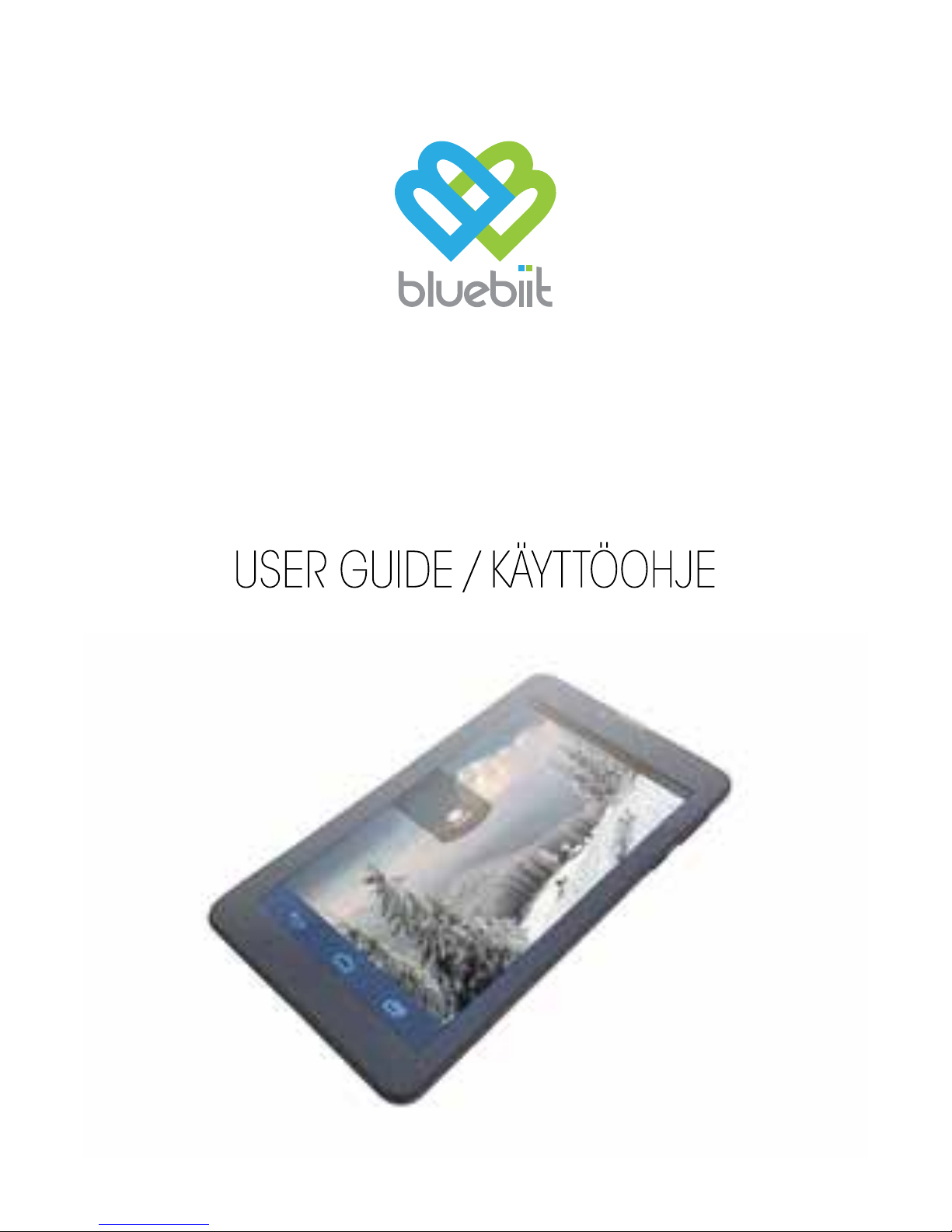
BusinessGo
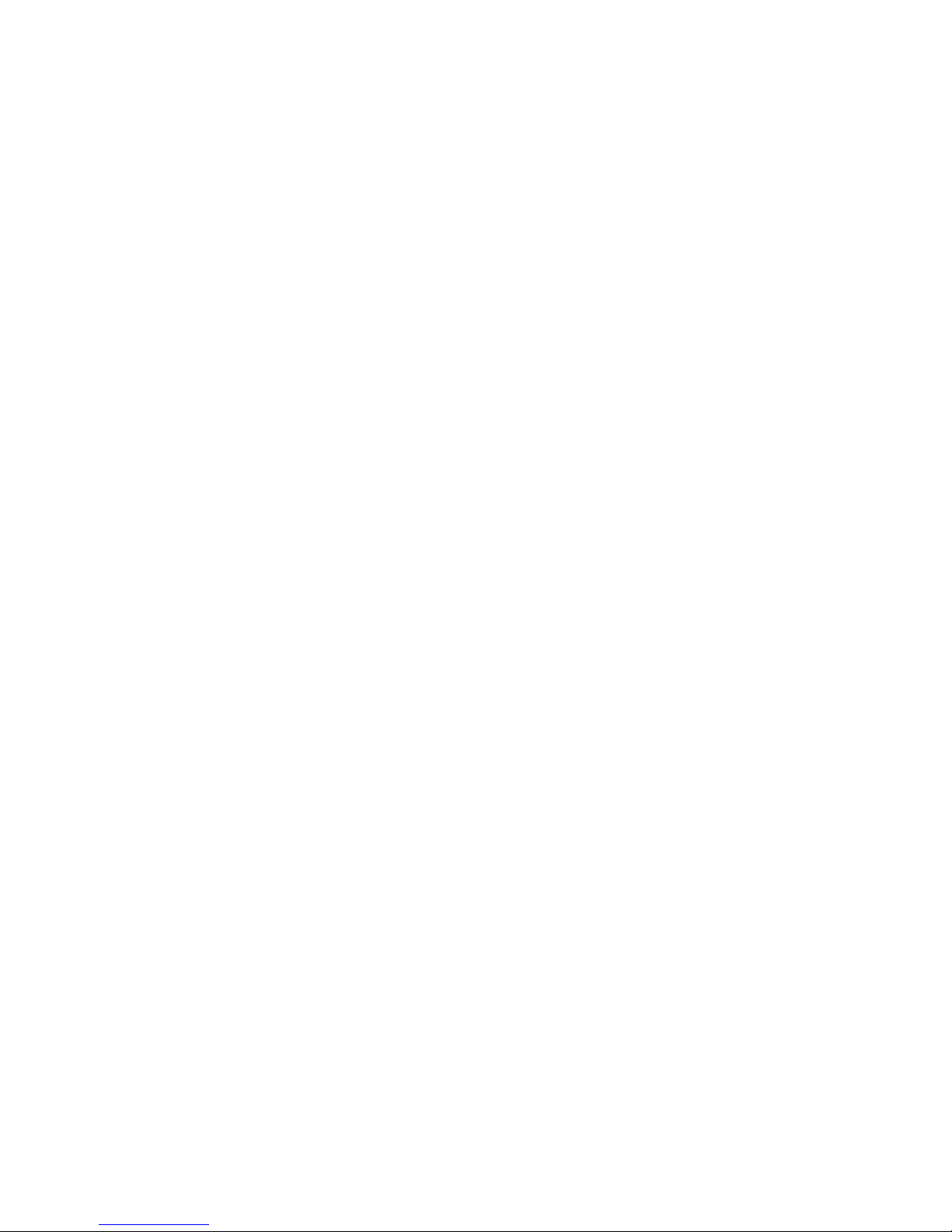

Bluebiit BusinessGo
käyttöohje

4
Bluebiit BusinessGo käyttöohje
Takuu: Yksi vuosi
Yhteystiedot: www.bluebiit.com,
asiakaspalv[email protected]
Esipuhe
Kiitos, että valitsitte Bluebiit-tuotteen!
Toivomme teidän tutustuvan tarkasti tähän
käyttöohjeeseen, jotta saisitte täyden ilon ja
hyödyn irti laitteestanne.
Huomioitavaa
• Älä käytä laitetta yli 30 °C tai alle 0 °C
lämpötiloissa.Älä altista laitetta kosteudelle
tai pölylle.
• Vältä laitteen tiputtamista ja kovakouraista
käyttöä, sillä esimerkiksi näyttö saattaa
hajota.
• Pitkäaikainen kuulokekuuntelu korkealla
äänenvoimakkuudella saattaa vaurioittaa
kuuloasi.
• Älä katkaise laitteesta virtaa tiedonsiirron tai

4
5
tallennustilan alustuksen aikana.
• Älä puhdista laitetta alkoholilla, tinnerillä tai
vastaavilla aineilla.
• Älä käytä laitetta paikoissa, joissa sen käyttö
on kiellettyä.
• Älä käytä laitetta ajaessasi tai muissa
keskittymistä vaativissa tilanteissa.
• Laite ei ole vedenkestävä.
• Bluebiit ei ole vastuussa vahingoista, jotka
aiheutuvat laitteen tai sen ohjelmiston
epäasianmukaisesta käytöstä tai sellaisista
laitteeseen tai sen ohjelmistoon tehdyistä
muutoksista, joita Bluebiit ei ole hyväksynyt.
Lataaminen
Lataa akku täyteen ennen ensimmäistä
käyttökertaa. Käytä vain laitteen omaa laturia
ja lataa akku mielellään kerran kuukaudessa
täyteen vaikka laitetta ei käytettäisi, jotta akku
pysyisi kunnossa.
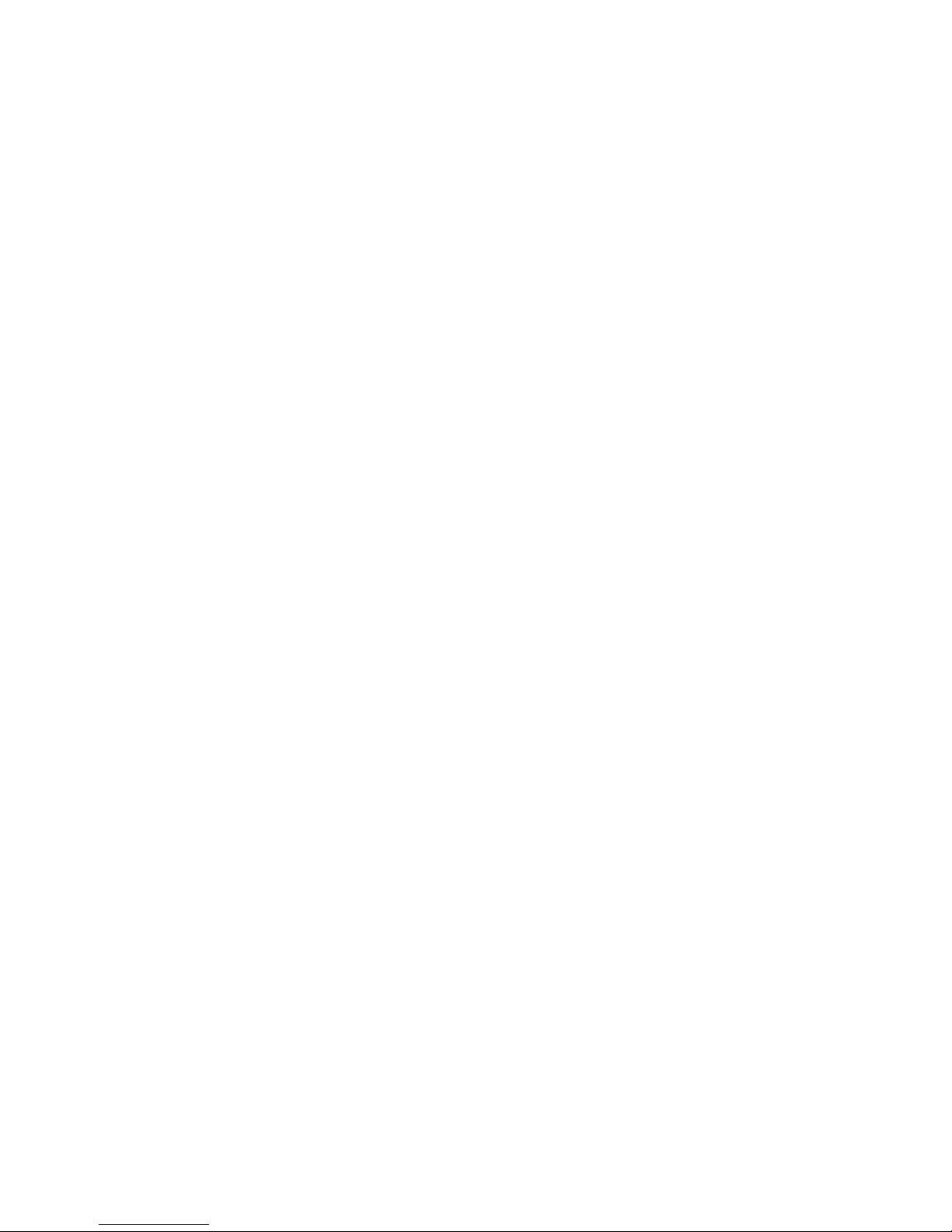
6
1.Alkuvalmistelut
1. Kytke Bluebiit BusinessGo virtalähteeseen
pakkauksessa mukana olevalla mikro-USB –
USB-johdolla.
2. Kytke virtalähde pistorasiaan.
3. Näytölle syyttyy laitteen latautumisesta
kertova akkusymboli.
4. Anna laitteen latautua kunnes akkusymboli
palaa vihreänä.
5. Laite on nyt toimintavalmis.
2. Laitteen käyttöönotto
1A) Mikäli sinulla on mobiilidatan käytön
mahdollistava sim-kortti, tai kaksi SIM-
korttia, joita haluat käyttää laitteessa,
suosittelemme asettamaan ne laitteeseen
ennen sen käynnistämistä. Irroita laitteen
yläreunassa oleva suojakuori ja aseta
ensisijainen SIM-kortti paikkaan SIM 1,
siten että siruosa osoittaa alaspäin.Aseta
mahdollinen toinen SIM paikkaan SIM 2,
siten että siruosa osoittaa alaspäin.

6
7
(Huomaathan, että ensisijainen SIM-kortti
tulee olla mallia Micro-SIM ja toissijainen
mallia Mini-SIM. Saat tarvittaessa adapterin
SIM-korttiin operaattoriltasi.)
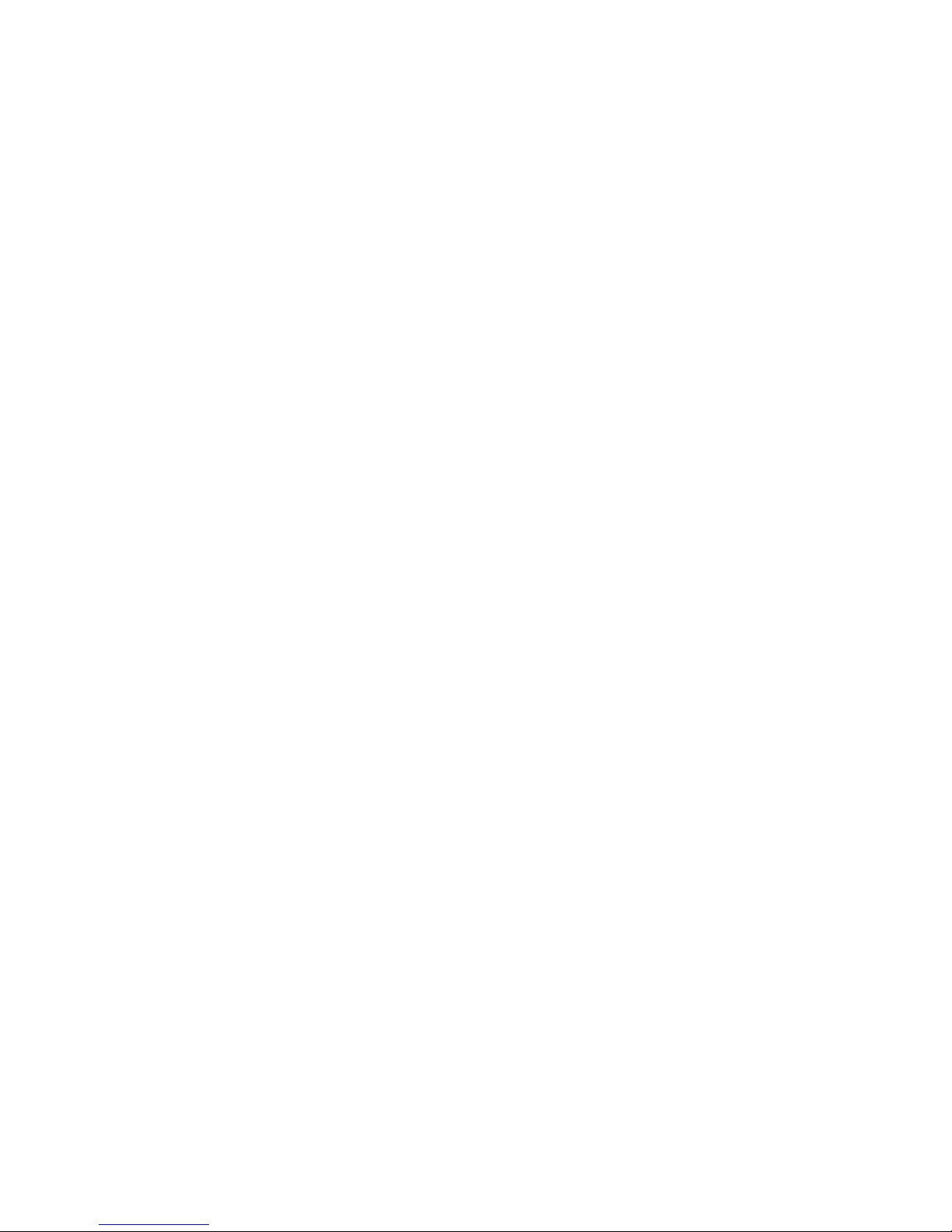
8
1B) Mikäli et laita SIM-korttia laitteeseen juuri
nyt, voit käyttää laitetta wi-fi tukiaseman
kautta. (Voit asettaa sim-kortin/kortit myös
myöhemmin.Tällöin laite on kuitenkin
sammutettava välillä.)
2. Käynnistä laite virtanäppäimestä ja seuraa
näytöllä olevia ohjeita alkuasetusten
tekemiseksi. (Mikäli olet laittanut SIM-kortin/
kortit laitteeseen sinut ohjataan tekemään
myös tarvittavat SIM-asetukset.)
3. Laitteen ominaisuudet ja käyttö
Internetyhteyden luominen wi-fi–verkkoa
käyttäen
1. Mene asetukset-valikkoon ja varmista, että
wi-fi on kytkettynä päälle (pois - päällä g
valitse päällä).
2. Valitse ruudun oikeassa reunassa olevasta
näkymästä se langaton verkko, johon
haluat liittyä.
3. Kirjoita verkon salasana ja yhdistä
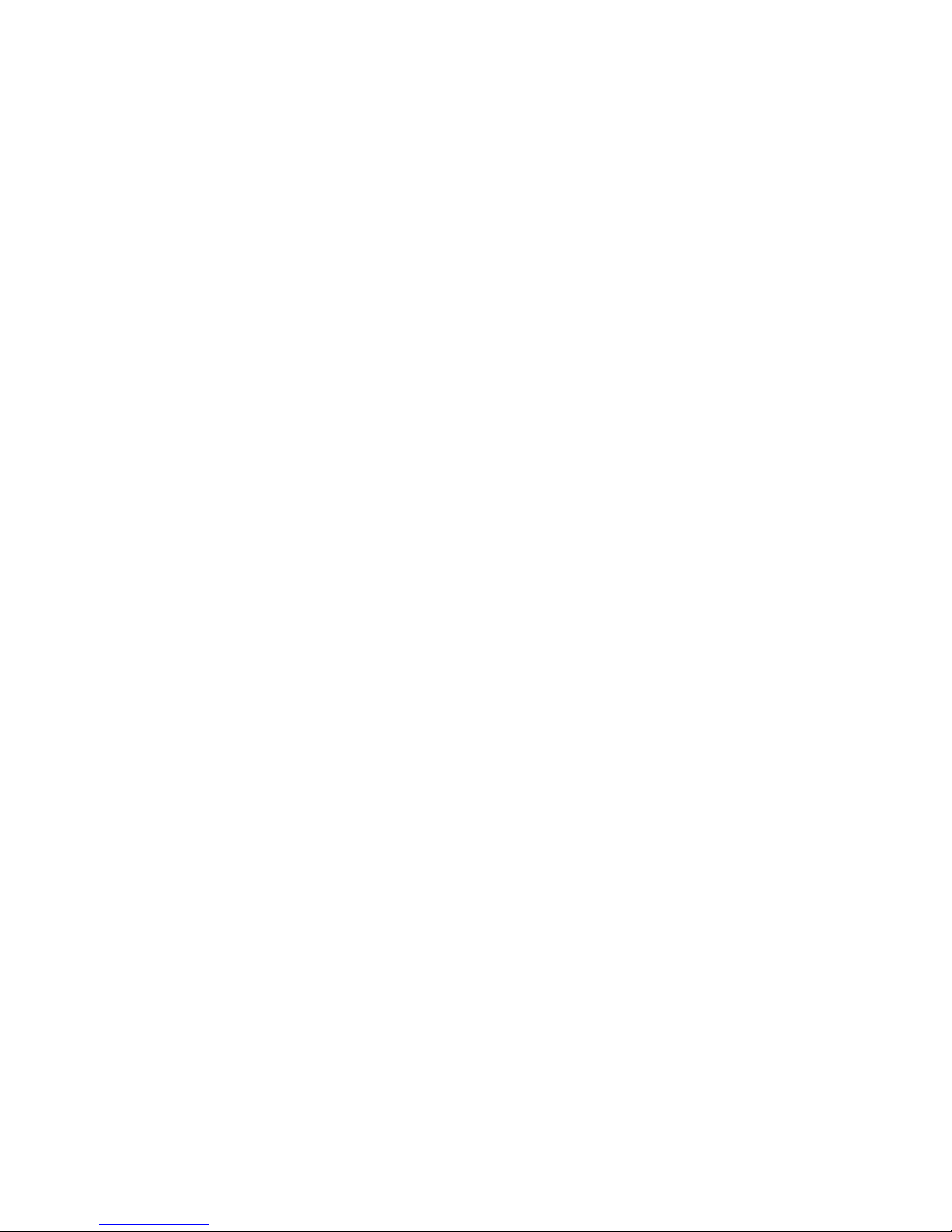
8
9
valitsemalla yhdistä.
4. Palaa päävalikkoon koskettamalla
kotinäppäintä, joka sijaitsee näytön
alareunassa.
5. Valitse päävalikosta selain ja olet valmis
aloittamaan surffaamisen.
6. Mikäli yhdistämisessä ilmenee ongelmia
varmista, että salasanasi täsmää ja
että verkkosignaalisi on kunnossa.
Verkkoon liittyvissä asioissa voitte myös
tarpeen vaatiessa olla yhteydessä
yhteydentarjoajaanne.
Internetyhteyden luominen mobiilidataa
käyttäen
1. Aseta SIM-kortti sille varattuun paikkaan
(ensisijainen SIM-kortti paikkaan SIM 1)
ennen virran kytkemistä laitteeseen.
2. Laite tunnistaa kortin automaattisesti. Syötä
pin-koodisi pyydettäessä.
3. Valitse päävalikosta selain ja olet valmis
aloittamaan surffaamisen.

10
4. Mikäli yhdistämisessä ilmenee ongelmia
varmista, että liittymääsi kuuluu
mobiilidatayhteys ja että se on kytketty
laitteen asetuksista päälle.
Ohjelmien asennus ja poisto asetukset-
valikon kautta
• Asetukset-valikosta voidaan sekä asentaa
uusia, että poistaa vanhoja tarpeettomia
sovelluksia.
• Asentaaksesi uuden sovelluksen muualta
kuin Google Play kaupasta mene
ensimmäiseksi kohtaan asetukset g
suojaus ja varmista, että tuntemattomista
lähteistä tulevien sovelluksien
asentaminen on sallittu (rasti ruutuun).
• Haettuasi sovelluksen esimerkiksi Play
kaupasta voit asentaa sen koskettamalla
sen kuvaketta.
• Mikäli haluat poistaa sovelluksen
asetukset–valikosta, valitse kohta
sovellukset.Valitse sitten sovellus jonka

10
11
haluat poistaa ja valitse poista. Paina
lopuksi OK.
Kuvien, musiikin ja videoiden hallinta ja
käyttö
• Laite tukee sekä USB-tiedonsiirtoa että
erillisen muistikortin käyttöä. Huomaathan,
että näiden käyttö saattaa hidastaa
laitteen toimintaa. Muistikorttipaikka
sijaitsee laitteen yläosassa SIM-1
korttipaikan yläpuolella.
• Voit hallinnoida ja tarkistaa vapaana
olevan tilan asetuksista asetukset g
tallentaminen-välilehden kautta.
• Omien musiikki- ja videotiedostojen
toistaminen tapahtuu etusivun video- ja
musiikkipikakuvakkeiden kautta.
Kielen valinta
• Voit vaihtaa järjestelmän kieltä asetuksista
asetukset gKieli ja syöttötapa –välilehden
kautta.
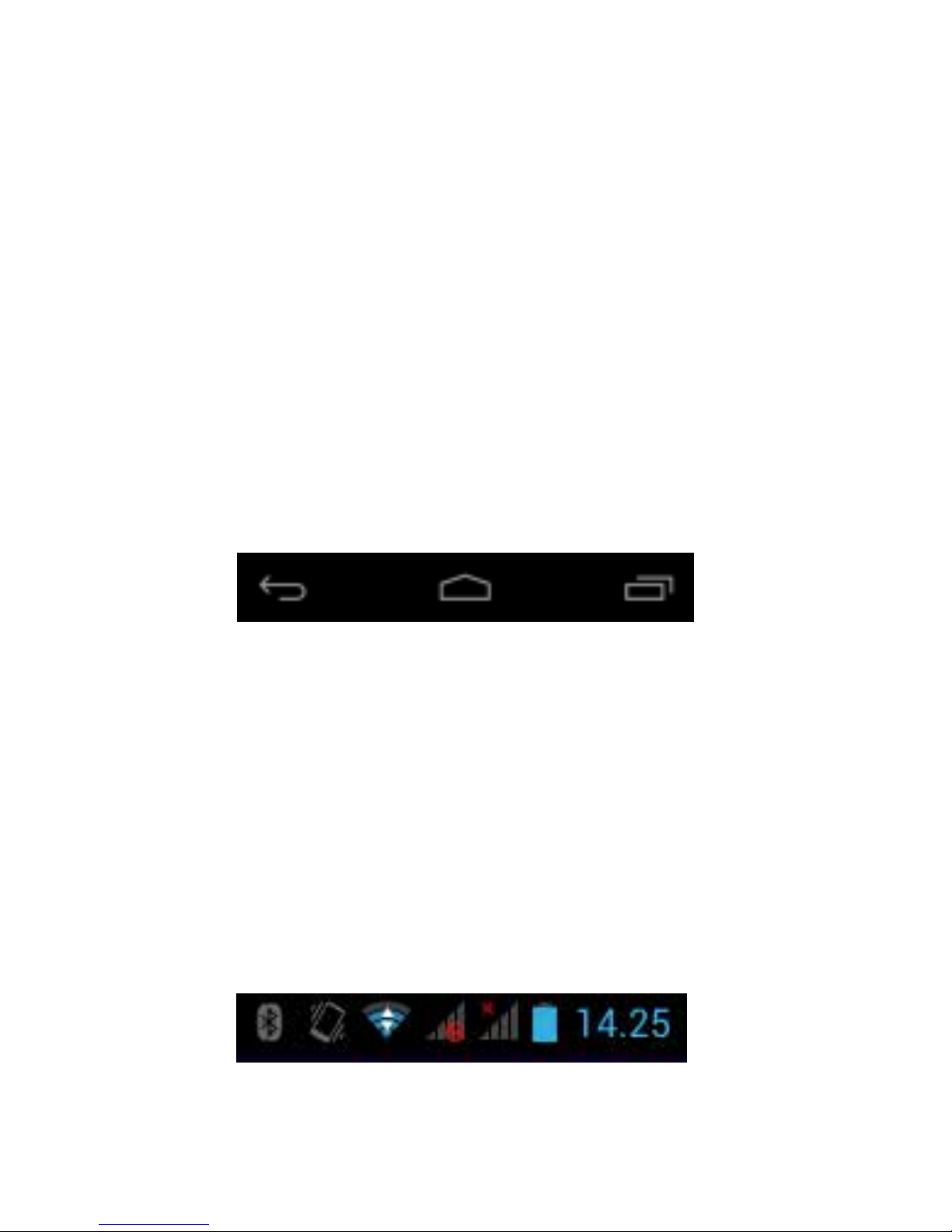
12
Etusivun pikakuvakkeiden hallinta
• Voit siirtää kuvakkeita raahaamalla ja
näin muuttaa kuvakkeiden järjestystä ja
etusivun ulkoasua.
• Poistaaksesi kuvakkeita valitse poistettava
kohde ja raahaa se roskakoriin (ruudun
yläreunassa).
Alapalkin ikonit
• Paluuikoni: palaa valikoissa taaksepäin
• Koti-ikoni: palaa aloitusnäytölle
• Sovellusikoni: tarkasta avoinna olevat
sovellukset
Statuspalkki

12
13
• Näytön yläreunan statuspalkkia alaspäin
vetämällä saat näkyviin valikon, jossa voit
avata ja sulkea yhteyksiä, säätää näytön
kirkkautta, vaihtaa käytössä olevaa
ääniprofiilia sekä tarkistaa lisätietoja akun
käytöstä ja jäljellä olevasta varaustilasta.
Järjestelmätyökalut ja ohjelmat
• Kosketa sovellusvalikon ikonia saadaksesi
näkyviin asennetut sovellukset.
Laitteeseen on esiasennettu muutamia
pelejä ja sovelluksia. Laajentaaksesi
laitteen käyttömahdollisuuksia
suosittelemme tutustumaan Google Play
kaupan tarjontaan!
• Voit aloittaa sovellusten käytön suoraan
koskettamalla halutun sovelluksen
kuvaketta.
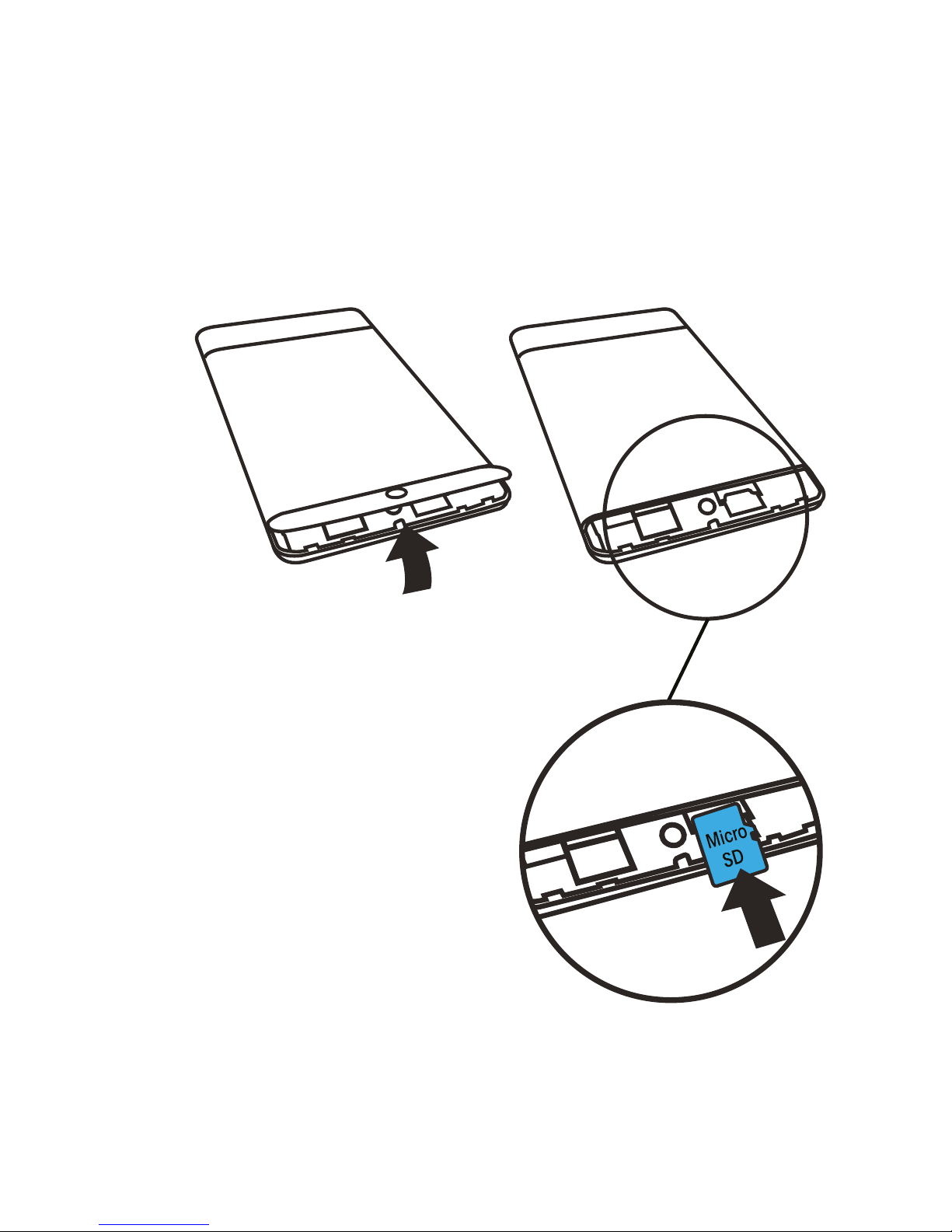
14
Lisämuisti
• Laitteen muisti on laajennettavissa
aina 32 GB asti Micro SD muistikortilla.

14
15
Tekniset tiedot
Prosessori:
Käyttöjärjestelmä:
Muisti:
Näyttö:
3G:
Wi-Fi:
Bluetooth:
Kamera:
Akku:
I/O liittimet:
Mitat/paino:
1.3 GHz MTK6572 Dual-core
Android 4.4.2
RAM 512MB GB, Flash 4GB,
MicroSD tuki 32 GB asti
7 “ IPS HD 1024x600 px
GSM 850/900/1800/1900MHZ
WCDMA 850/2100MHZ,
802.11b/g/n
Internal
Front 0.3 MP, back 2.0 MP
Lithium-Polymer, 2600 mAh
3.5 mm stereo plug, MicroSD
slot, micro USB port for data
transfer and charging,Dual
SIM card
189.5*107.2*8.3mm 260g
Input: AC100-240V. 50-60HZ
Output: DC5V 2A

16
Bluebiit BusinessGo
owner’smanual
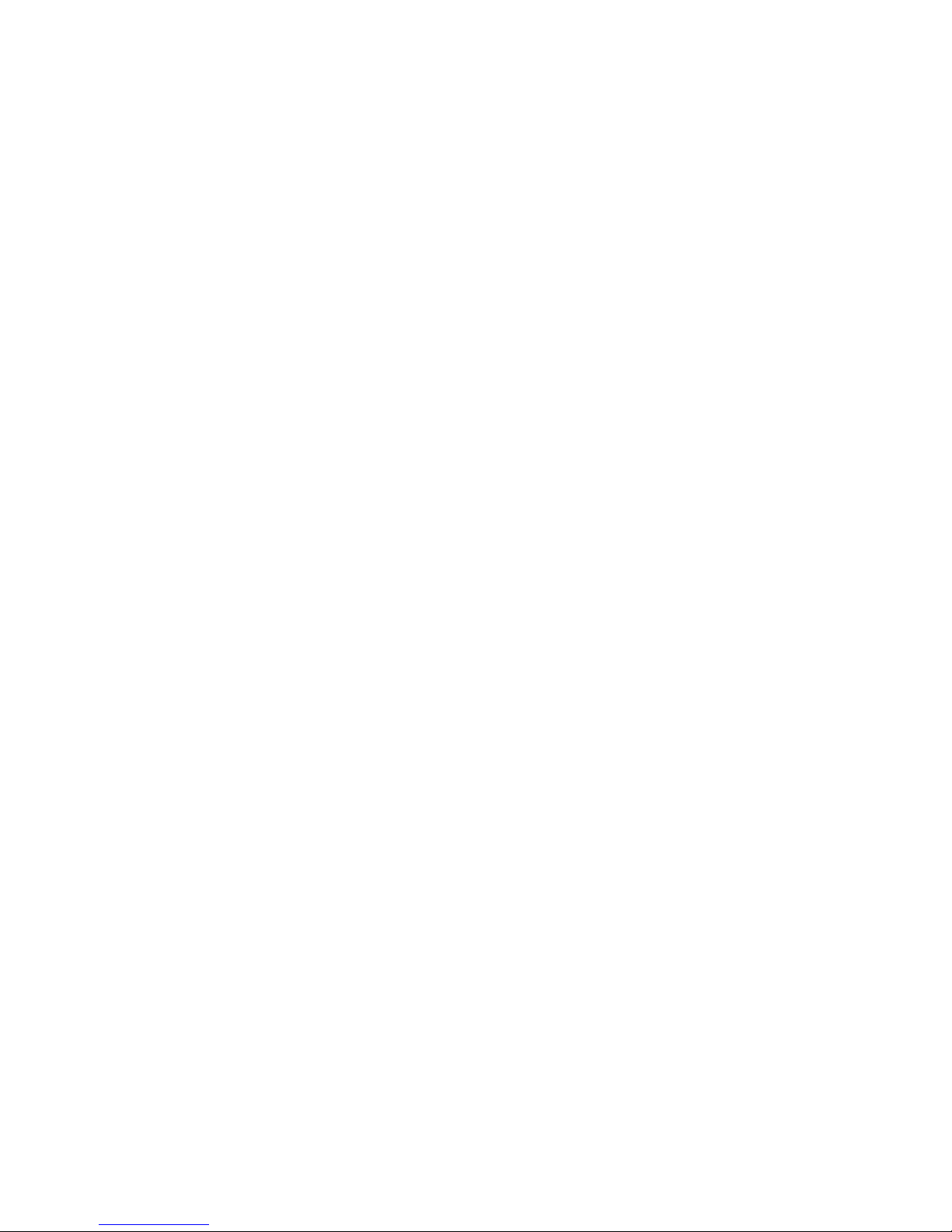
16
17
Bluebiit BusinessGo
Owner’s Manual
Warranty: one year
Contact: www.bluebiit.com,
asiakaspalv[email protected]
Preface
Thank you for choosing a Bluebiit tablet
device! We hope you would take a moment
to study this owner’s manual, in order to fully
maximize your experience with your new
device.
Attention
• Avoid using the device in temperatures
above +30 °C or below +0 °C. Keep the
device from getting exposed to excess
humidity and dust.
• Avoid dropping the device – the screen is
prone to getting damaged on impact.
• Avoid listening to music at very high
volumes, as this might be harmful to your

18
hearing.
• To avoid damage and loss of data, make
sure not to power off your device when
transferring data or formatting the ROM
memory.
• Don’t attempt to clean the device with
alcohol, paint thinner or similar substances.
• Don’t use the device in places where use of
electronic devices is not allowed.
• Don’t use the device while driving.
• Bluebiit assumes no responsibility for
damage caused by improper use and/or
improper modifications to the hardware or
software of this device.
Recharging
• Make sure the device is fully charged
before using it the first time. It is advisable
to let the battery discharge completely
before recharging for the first few charge
cycles.
• Use only the original recharger and

18
19
1 Setting up the device
1. Connect the Bluebiit BusinessGo to the AC
adaptor using the USB-to-micro-USB cord.
2. Connect the AC adaptor to power plug.
3. A battery symbol will appear on the screen,
demonstrating the recharging process.
4. Let the device recharge until the symbol
turns green.
5. The device is now ready for use.
2: Inserting SIM-card
1A) Insert the primary SIM-card to SIM 1 slot
chip facing downwards, and if needed
secondary SIM to slot SIM 2 (Chip facing
down)before starting up of the device.
remember to charge the device at least
once a month even when the device is
not in use, in order to keep the battery in
good condition.
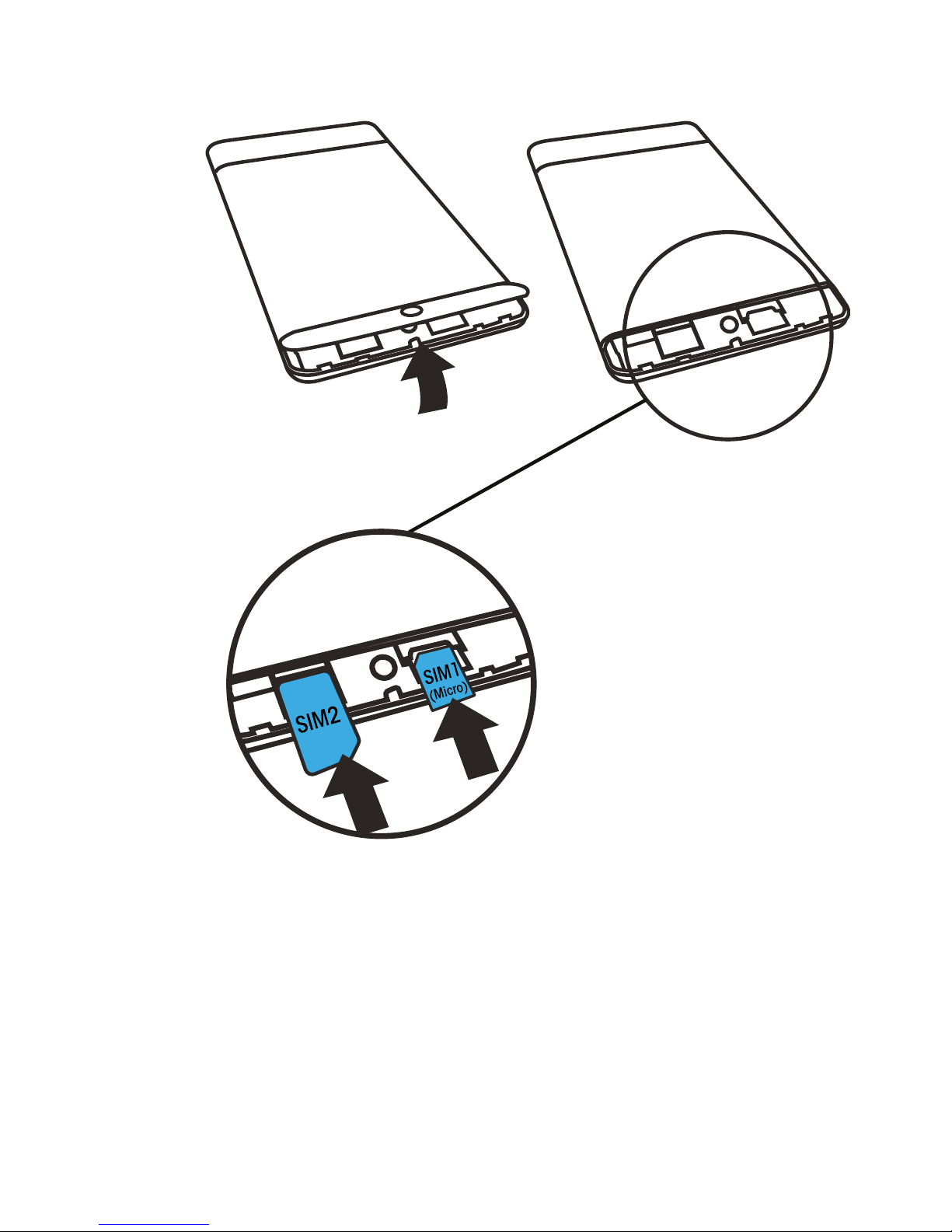
20
(Notice that the primary SIM-card needs to
be Micro-SIM and the secondary Mini-SIM
modell. (Your operator will give you the
adapter if needed. )
Table of contents
Languages:
Other Bluebiit Tablet manuals